图11.输入平面属性对话框 ��"OrF��81
4) 要更准确地定位输入平面,请单击“全局数据”选项卡。 b�ZgFea_>i 5) 在“Z位置”下,键入以下值: ?+byRoY>&g 偏移量:2.0 v��;�s^j�� 注意:Z位置值必须介于2.0和6.0之间。 �A-u}&}l<� 6) 单击输入场2D标签。 z�'Ut�9��u 7) 单击编辑。 �u X�(�#+ 激活“输入场”对话框(参见图12)。 M1K[6V!��� jf�=90e�Jc 图12.输入场对话框
6D4 j]�;~X �g�:&PjK�A 58PL@H~@0� ��jq(rn�bV 8) 在波导下的窗口中,选中该复选框(见图13) EV
��R>�R� �;4*m�U�D6 图13.波导窗口中的项目 D\z�`+T�yJ
9) 单击添加。 @-O%u�*�%J 所选择的波导移动到场下的窗口中。 t�<S�CrLbz 10) 在“场”下的窗口中,选中项目复选框(参见图14)。 w#>CYP`0k6 )y�S �S��2 图14.场窗口中的项目 �w(q�\�75�
11) 单击编辑。 n-C�F�B:�L “场属性”对话框出现(参见图15)。 F�441��K,I 注意:在相关角度(切线方向)下自动选择模态场。 wkD�"E�uW( �
YS>VQ��l 图15.场属性对话框 >oy�ZD^g�j
12) 键入以下值: �@K�U^B_{i 振幅:1.0 f�czH^+m�I 相位:0.0 a=�*J�yZ.2 注意:模态场在相关角度即切向方向上自动进入到波导中。 gV�-�A+;u 13) 要应用设置并返回到“输入场”对话框,请单击“确定”。 {fn1�s��GA 14) 要返回到输入平面对话框,请单击确定。 �P�L��K�;y 该项目将显示在“输入场2D”选项卡上(参见图16)。 bO�
}9/�Ay ��dMa6hI{k 图16.输入场2D标签下的项目 �9@�YhAj�
15) 要返回布局窗口,请单击确定 �e�Y(JU5{ <�1kK@m -E 5. 选择输出数据文件 �YvF�t*t�
kp,$ �Nf�D 要选择输出数据文件,请执行以下步骤。 �i5czm�?x� 步骤 操作 lR5k�1�J1n 1) 从“仿真(Simulation)”菜单中选择“附加输出数据”。 �+wm%`N;v< 出现“附加输出数据”对话框(参见图17)。 ,Bl�Nj^5f 1j!{?t���? 图17.附加输出数据对话框 ��-\8v{ry�
2) 单击2D选项卡。 sE\��Cv2Gx 3) 选择功率输入波导复选框。 N?c!uO|�h| 自动选择归一化和输出类型。 y2>�Ab�rJ� 4) 要返回系统窗口,请单击“确定”。 �!Gh*Vtd8- 5) 要保存项目,请从文件菜单中选择保存。 p9~�$}!ua� 另存为对话框出现(参见图18)。 gO�_d!x��* �m@��g9+�7 图18.另存为对话框 p�^ )iC&*0
6) 键入文件名,然后单击保存。 �2E@y�0[C? 保存文件,并关闭“另存为”对话框。 i0&�W}Bb�' Z��P"Xn�/L 6. 运行仿真 �8��g3�?@i
�Di��&XDW/ 要运行仿真,请执行以下步骤。 KKNQ+'���? 步骤 操作 �> |(L3UA9 1) 从“仿真”菜单中,选择“计算2D各向同性仿真”。 �"��?�s�� 出现“仿真参数”对话框(参见图19)。 mN1n/L��Ni bA�/'�IF+� 图19.仿真参数对话框 A{ .�� A1
2) 要开始模拟,请单击运行。 ulN�M�qz\. 出现OptiBPM_Simulator并开始模拟。 4&�G�
#Bi� 注意:此次模拟时间很短,因此可以快速完成。 在模拟结束时,出现一个提示框(参见图20)。 �r!/�<�%\S �:[ll$5E.� 图20.提示框 ��ZO]P�9�b
3) 要打开OptiBPM_Analyzer,请单击是。 �P�r#uV3\� 注意:模拟运行时,要选择模拟视图的类型,请在模拟窗口的底部单击以下选项卡之一: �c6MMI]+8� 光场(2D或3D) �k6�(0:/C 折射率(2D或3D) ��1��(� rN 注意:要显示2D视图,请单击“图像映射”按钮 。 要返回到3D视图,请单击“高度图”按钮 。 U,Z7n��H3_ 剖面图 �4�Xe�8j55 模拟完成后,系统会询问您是否要启动OptiBPM_Analyzer。 单击是打开分析器。 /�q�?g��py 注意:您不需要关闭模拟器也打开分析器。 ,�(z�"�s8N 要打开OptiBPM_Simulator,请在出现询问是否退出的对话框时单击否(见图21)。 #��2�?3B�� \?"kT}�..� 图21.退出仿真对话框
1i;#�c��IG 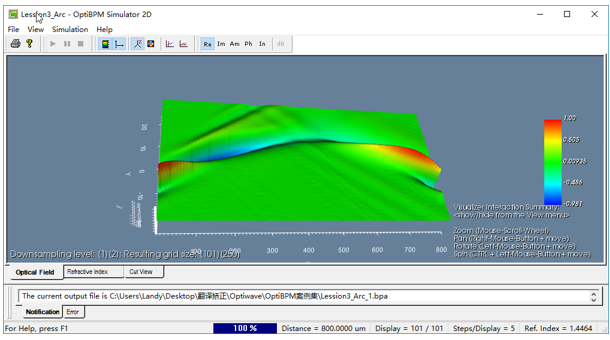 x+,�:k=JMT
x+,�:k=JMT 图22.仿真—光场—3D
�C{]��1+eL
未完待续 �oe[f�2�?- 来源:讯技光电 �4�z,/��0